こんにちは。白川秋です。
デフォルトでは「time.windows.com」というタイムサーバーが設定されています。しかし、これは日本標準時刻を刻んでいるかというと、数秒のタイムラグが出ることがあることをご存知でしたでしょうか?
本日は、Windowsの時計を日本標準時刻に正確に合わせる方法について、解説していきたいと思います。
NICTの公開NTPサービスを利用する
NICTとは?
日本の情報通信研究機構(NICT)は、正確な時刻情報を提供する公開NTPサービスを運営しています。このサービスは、インターネット上のサーバーやネットワーク機器が正確な時刻を取得し、同期するために使用されます。NICTのNTPサービスは、高精度な時間管理を支える重要なインフラです。
NICTの公開NTPサービスを利用した時刻の同期のさせ方
タスクバーの時計から「日時を調整する」をクリックする
タスクバーの時計にカーソルを当て、右クリックをすると「日時を調整する」というものが出てきますので、これをクリックします。
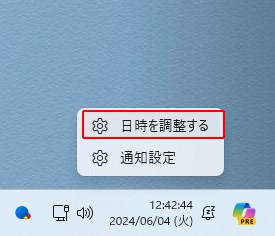
その他の時計をクリックする
設定が開きますので、そこから「その他の時計」をクリックします。
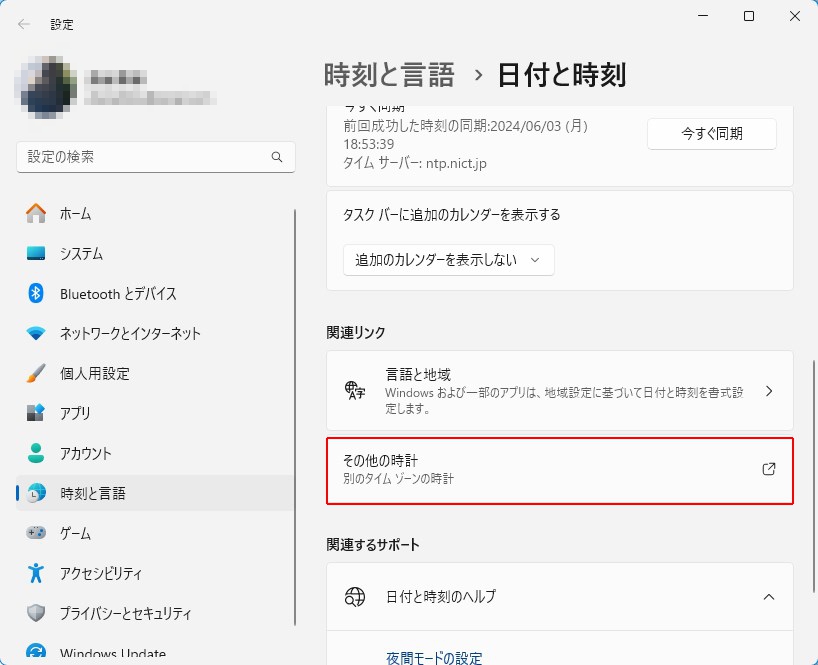
日付と時刻の設定を行う
日付と時刻が開きますので、「インターネット時刻」タブを選択し、「設定の変更」をクリックします。
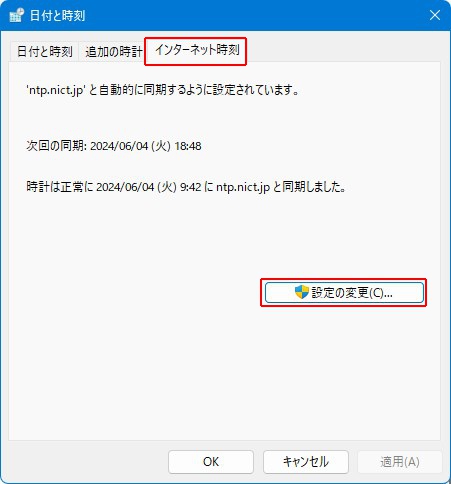
サーバーにタイムサーバーを設定する
サーバーのところに「ntp.nict.jp」と入力し、「今すぐ更新」を押した後、「OK」をクリックして設定は完了です。
会社などで設定を行う場合は、ファイアーウォールで設定が禁止されている場合もありますので、その際にはシステム管理者の方とご相談してください。
会社のルールで使用できないのであれば、申し訳ありませんが諦めて、デフォルトの「time.windows.com」をご使用ください。
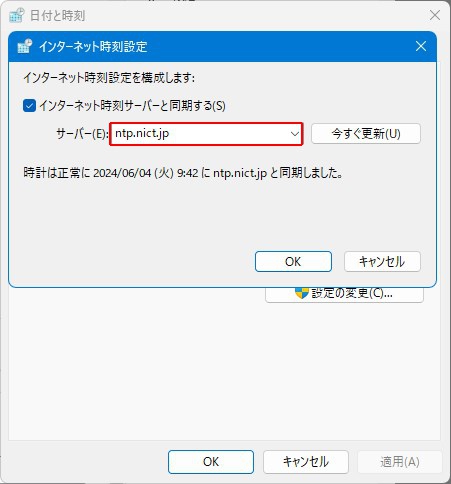
最後に
いかがでしたでしょうか?
時間を正確に合わせておきたい場合というものが、職種によってはあるものです。
お役に立てれば幸いです。

白川秋
ではでは、参考までに。

コメント